お仕事でPythonでChatGPTを使うことになったので、開発環境整えてました。その際に起きたエラーなど。最終的には自作のPythonで作ったAPIをUnityから利用すれば高度なことができそう。
To update, run: python.exe -m pip install –upgrade pip
以下コマンドで、openaiで利用する何かをインストールしようとしたらエラー
エラーの内容
pip install openai以下のエラーが出た。
Installing collected packages: pip
Attempting uninstall: pip
Found existing installation: pip 22.2.1
Uninstalling pip-22.2.1:
ERROR: Could not install packages due to an OSError: [WinError 5] アクセスが拒否されました。: ‘c:\\python310\\scripts\\pip.exe’
Consider using the `–user` option or check the permissions.
なんかアップグレードが必要?
[notice] A new release of pip available: 22.2.1 -> 23.1.2
[notice] To update, run: python.exe -m pip install –upgrade pip
pipのインストールが必要らしい
事前にget-pip.pyというファイルをダウンロードします。
下記コマンドを実行。–userがないと権限がないって怒られます。
pip install requests –user
最後の方
Installing collected packages: pip
WARNING: The scripts pip.exe, pip3.10.exe and pip3.exe are installed in ‘C:\Users\watan\AppData\Roaming\Python\Python310\Scripts’ which is not on PATH.
Consider adding this directory to PATH or, if you prefer to suppress this warning, use –no-warn-script-location.
Successfully installed pip-23.1.2
WARNING: Ignoring invalid distribution -ip (c:\python310\lib\site-packages)
改めてインストールしてみる
改めてopenaiをインストールしようとしたけどエラーがでた。似たようなエラーだったので、–userのオプションを付けると成功した
pip install openai –user
ログの最後の方はこちら。いいのかな?
Installing collected packages: certifi, attrs, async-timeout, aiosignal, requests, aiohttp, openai
WARNING: The script openai.exe is installed in ‘C:\Users\watan\AppData\Roaming\Python\Python310\Scripts’ which is not on PATH.
Consider adding this directory to PATH or, if you prefer to suppress this warning, use –no-warn-script-location.
Successfully installed aiohttp-3.8.4 aiosignal-1.3.1 async-timeout-4.0.2 attrs-23.1.0 certifi-2023.5.7 openai-0.27.6 requests-2.30.0
openai.error.RateLimitError: You exceeded your current quota, please check your plan and billing details.
import openaiとか波線のままだけど、とりあえずうごかしてみると、見出しのようなエラーが表示された。
どうやら支払い方法が不明な場合は利用できない模様。Curlでやってた時は出なかったと思うんだけどなぁ。
Billingの設定ページで、「Set up paid account」が決まっていないとだめらしいです。
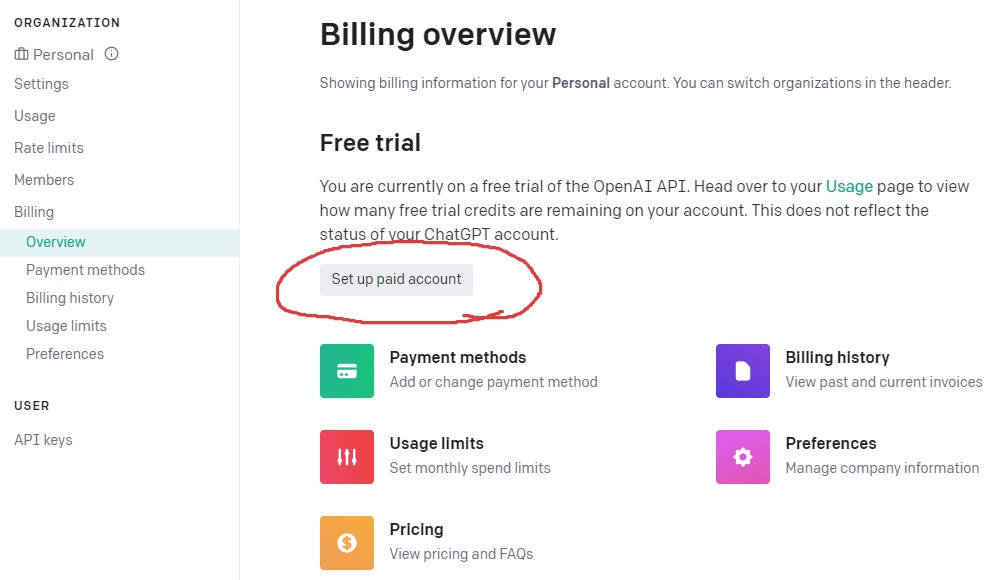
支払いを行う場合、個人か組織によって変わるっぽいです。
- I’m an individual:個人
- I’m working on behalf of a company:会社なんかの組織
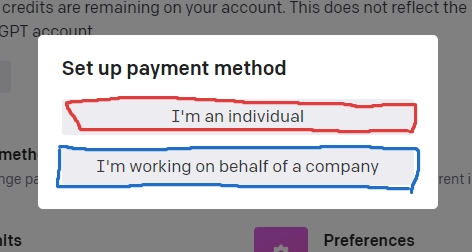
この次は支払い方法の入力が求められます。
please add an environment variable `OPENAI_API_KEY`
新しい環境などで動かす時に、APIキーを環境変数に追加していないとたまーに出るエラー
Did not find openai_api_key, please add an environment variable OPENAI_API_KEY which contains it, or pass openai_api_key as a named parameter. (type=value_error)
環境変数に設定するパターン
環境変数の編集を行うには、スタートメニューなどの検索から「環境」とか入力すると「環境変数を編集」が出るとおもうので、そこから選択してください。
上側の新規ボタンを押して追加を行います。
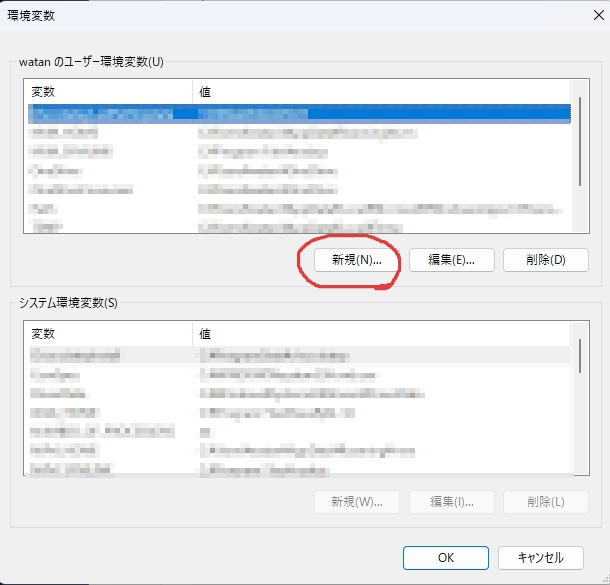
ポップアップダイアログでは、「OPENAI_API_KEY」と入力して、利用するAPIキーを変数値に入力してください。追加後はOKボタン!
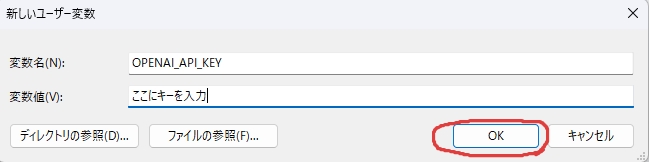
戻ると一覧に追加されているのを確認してください。
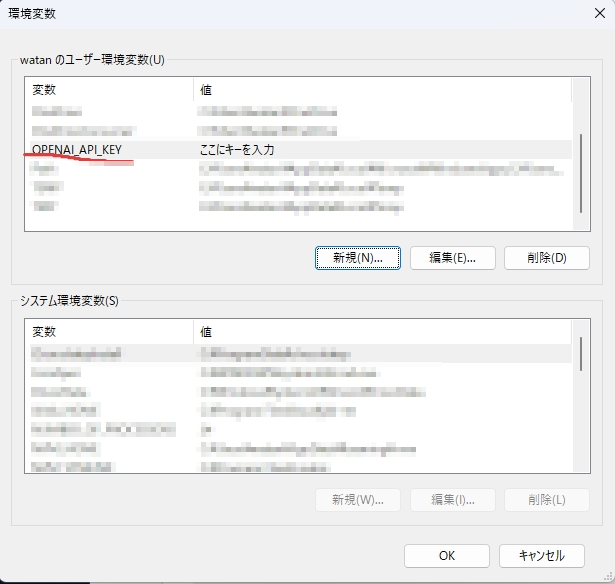
 スライム
スライム異なるAPIキーを利用する場合などは、ここを編集しよう!
コマンドラインから追加するパターン
上記でうまくいかない場合は、ターミナルから追加することも可能です
# GitBashの場合
export OPENAI_API_KEY=ここに利用するAPIキー
# パワーシェルの場合
set OPENAI_API_KEY=ここに利用するAPIキー
一応ですが、APIキーがabcdの場合、export OPENAI_API_KEY=abcdのようになります。
使うツールによってコマンドが違うことに気が付きませんでした。
https://bobbyhadz.com/blog/export-is-not-recognized-as-internal-or-external-command
ERROR: Failed building wheel for hnswlib:pip install chromadb
API使用時、chromadbをインストールしてね!と警告が表示されます。コマンド的にはpip install chromadbで終わりなのですが、うまくいかない場合があります。


原因の一つとしては、「Microsoft C++ Build Tools」がインストールされてないことが上げられます。リンクからインストーラーを入手して、Microsoft C++ Build Toolsのインストールを行う必要があります。
バージョンや、テーマカラーによって多少異なりますが、下図のような画面で「C++ Build Tools」 というカードがあると思いますので、選択した状態で右下のボタンからインストールを行ってください。


インストール完了後は、pip install chromadbを行って見てください。
上図の画面が表示されない場合、すでにインストール済みのMicrosoft Visual Studioがあれば起動し、Tools/ツールと機能を取得を選択することで表示することが出来ます。



再表示の仕方が分からなすぎて積みかけました!
